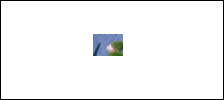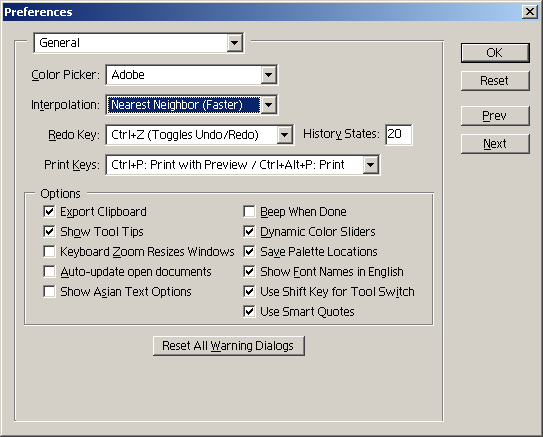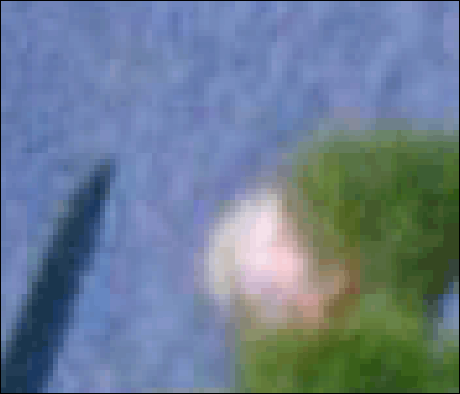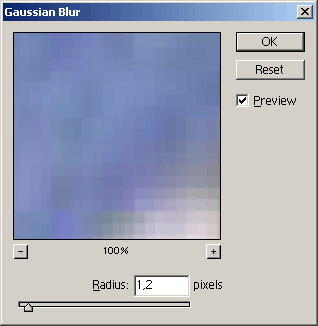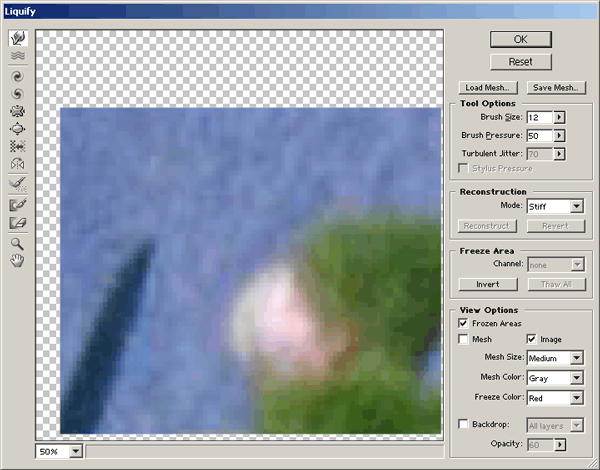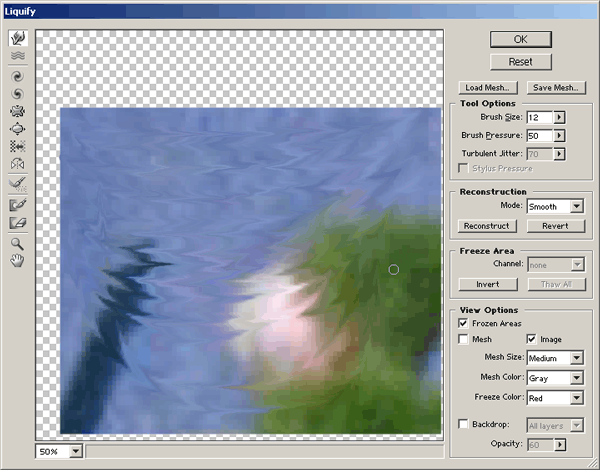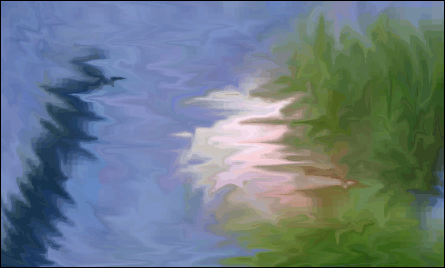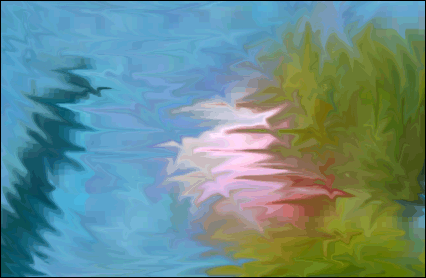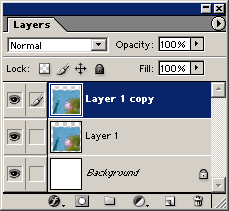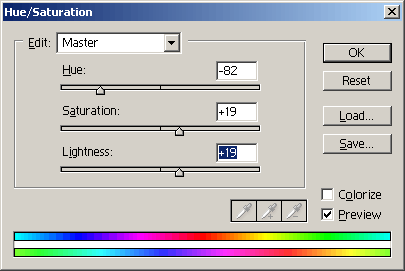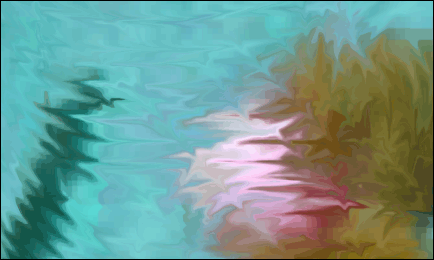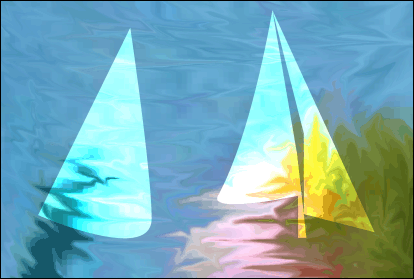Главное меню
Вы здесь
4. Бумага, окрашенная под мрамор
пн, 06/26/2006 - 20:14 — admin
Бумага, окрашенная под мрамор
Adobe Photoshop 7.0 или более поздние версии Итальянское искусство окрашивания под мрамор - трудная и грязная работа, но она создает некоторые действительно прекрасные образцы бумаги и ткани. Теперь, когда в программе Photoshop есть фильтр Liquify (Разжижать), вы можете создавать свои собственные цифровые образцы бумаги, окрашенной под мрамор, без масляных красок. Для того чтобы получить основные цвета, выделите крошечную область какого-нибудь цифрового изображения. Затем вы ее увеличите, размоете и разжижите. Как только вы создали несколько листов бумаги, окрашенной под мрамор, отложите их для использования в коллаже или в качестве фона для страниц в книге.
Расцвечивание окрашенной под мрамор бумаги
|